WSP文字里面怎么修改内容字体大小
第1步、打开WPS2019软件,新建空白文档,然后在文档中输入下面三段内容出来。效果如下:
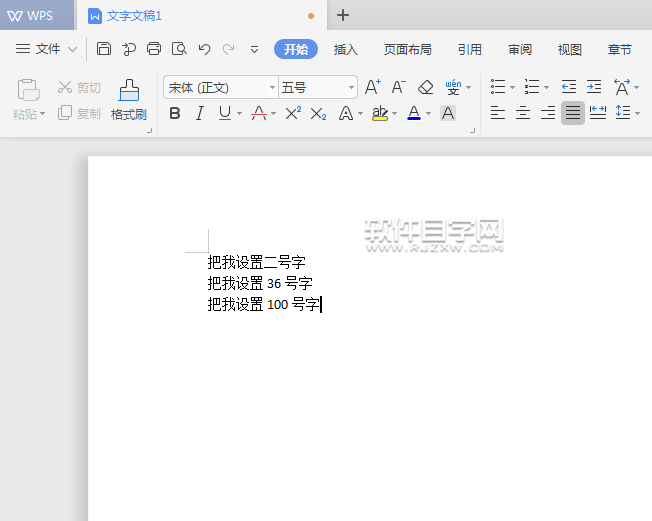
第2步、第一种方法就是选中第一段的内容,此教程由软件自学网首发,点击字形,点击二号,效果如下:
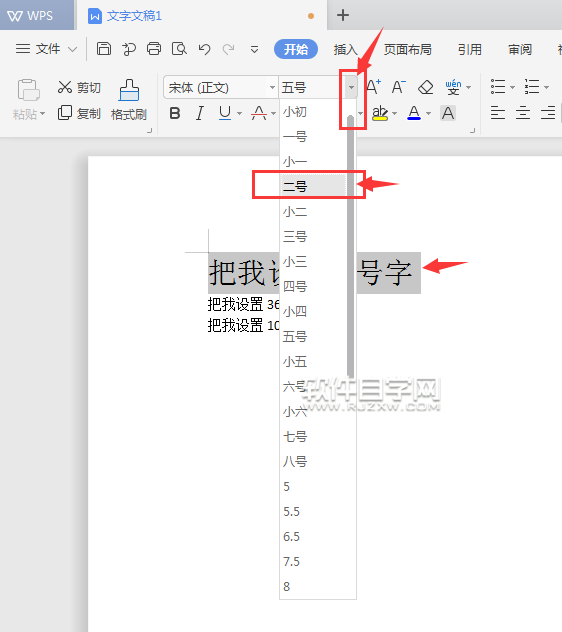
第3步、第二种方法就是选择第二段内容,右击弹出对话框,点击字形,里面找到36号字出来。效果如下:

WPS文字里面的内容怎么改字体
WPS文字里面的内容怎么改字体?大家好,我们在WPS编辑文档的时候,经常中间隔着图片的时候,按回车文字的字号就会恢复默认值,这时候我们还需要手动去修改字号,频繁修改非常麻烦,那么我们如何将我们常用的字号设置为默认的呢,一起来学习一下吧。 更改文档中默认字体和字号 首先,我们单击工具栏中的文件,在下拉菜单中选择格式,单击
第4步、另一种方法,选中第三段内容,右击选中字体或是同时按ctrl D快捷键。
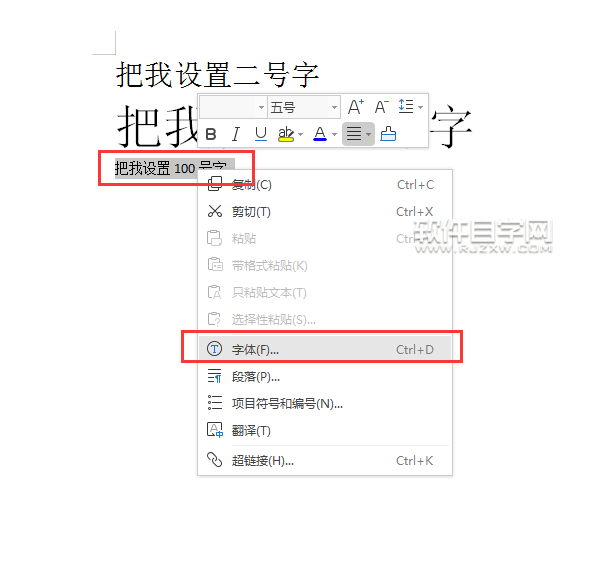
第5步、弹出字体对话框,在字号里面输入100后,点击确定。就好了。
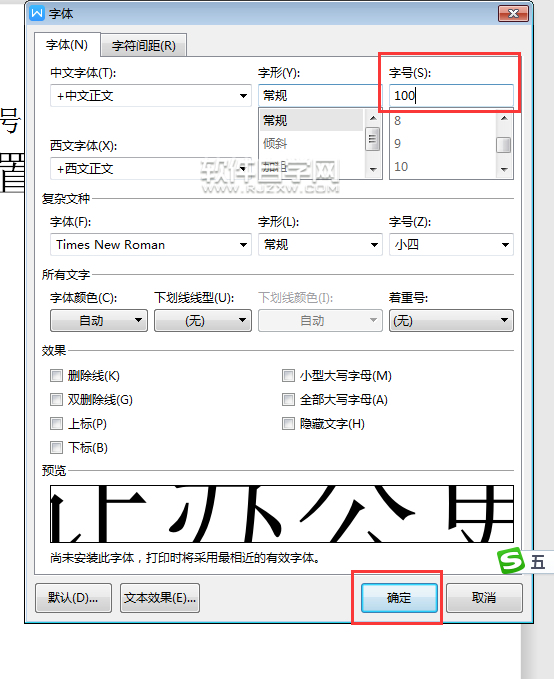
第6步、然后下面的内容都分别跟根不同参数的大小设置了字体。看看下面不同的效果哦。
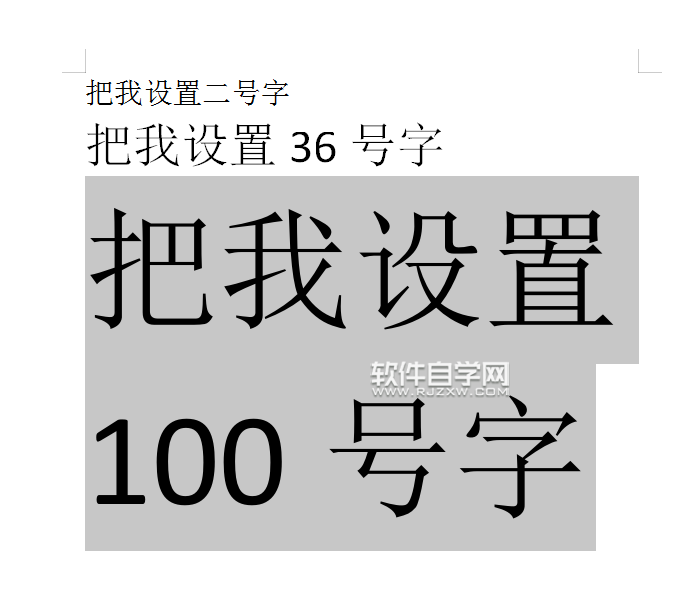
以上就是WSP文字里面怎么修改内容字体大小的内容分享,有需要的朋友可以去试试,大家也可以在工作中多去尝试学习更多的东西,WPS还有许多需要了解的,很多功能能让我们节省大量的工作时间。
如何设置WPS2016图案图片
1.打开WPS文档进行编辑。单击工具栏中的“插入”“形状” 2.然后我们可以绘制我们需要的形状,在绘制后选择形状,然后右击选择“格式化对象” 3.为属性选择“填充”,然后选择“图片或纹理填充”作为填充,并插入我们最喜欢的图片作为填充,我们可以在文档中看到效果。 4.最后,在退出设置后,我们






